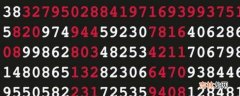同时按下【ctrl shift del】键打开任务管理器,然后点击【进程】选项,找到【explorer.exe】,鼠标右击选择【结束进程】,点击确定 , 接着回到任务管理器界面,点击【文件】 , 选择【新建任务运行】,在输入框中输入【explorer】 , 点击确定,声音图标就回来了 。
【电脑声音图标不见了怎么办 电脑声音图标不见了如何解决】
电脑声音图标不见了怎么办
1、同时按下键盘上的CTRL shift DEL,选择“启动任务管理器”,
2、在任务管理器界面中点击切换到“进程”选项,
3、然后找到explorer.exe , 鼠标右键该进程,选择“结束进程”,
4、在弹出的提示框中点击确定,接着回到任务管理器界面,点击文件,选择新建任务运行,
5、最后在运行窗口输入explorer,点击确定 , 桌面右下角的小喇叭就回来了 。
上述就是关于电脑声音图标不见了怎么办的内容介绍了 , 希望能对小伙伴们有所帮助 。